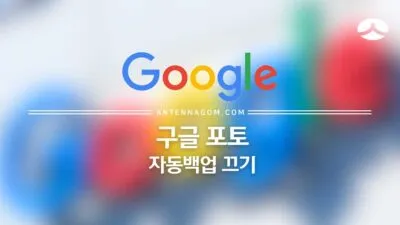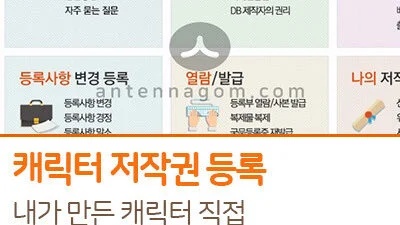페이스북 동영상 다운로드 방법 간단 정리 – 트위터와 마찬가지로 페이스북도 여전히 많이 사용하고 있는데요. 이런 SNS서비스들이 올라오는 사진이나 동영상을 다운로드 하는 것이 좀 불편하게 되어 있습니다. 물론, 다른 사람이 올린 영상이나 사진을 다른 곳에 자신이 올리게 되면 저작권 위반이되는데요. 필요한 정보나 소장하고 싶은 영상이 있다면 개인 소장의 목적으로 저장하고 싶으신 분도 계실겁니다. 페이스북의 경우 특히 고화질 동영상을 음성과 영상을 따로 분리하여 저장되기 때문에, 매우 성가신데요. 이번 글에서 페이스북 동영상 다운로드 방법 간단히 정리 해보도록 하겠습니다.
페이스북 동영상 다운로드 방법
PC에서 페이스북 동영상 링크 복사하기
페이스북 동영상을 다운로드 하기 위해서는 동영상 링크를 먼저 복사해야 하는데요. PC와 모바일에서의 방법이 달라 따로 따로 정리하겠습니다.
PC에서는 저장하고 싶은 동영상의 오른쪽 상단 점 셋 아이콘을 클릭하면 링크 복사를 볼 수 있습니다. 해당 링크를 복사하면 됩니다.

모바일에서 페이스북 동영상 링크 복사하기
- 모바일에서는 점 셋 아이콘을 터치해도 링크 복사 기능이 없는데요. 모바일 페이스북 앱에서는 저장하고 싶은 동영상의 하단에 공유하기 버튼을 누릅니다.
- 옵션 더 보기 버튼을 한번 더 터치 합니다.
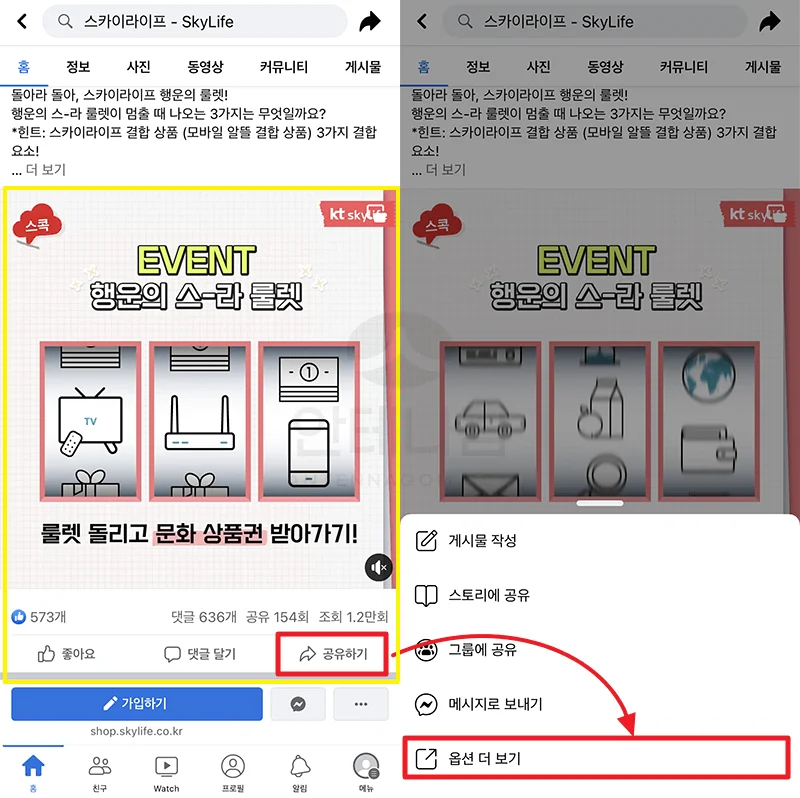
- 아이폰의 경우 아래와 같은 레이아웃으로 안드로이드의 경우에도 해당 링크를 카카오톡이나 주소복사를 할 수 있도록 나올텐데요. 복사 버튼을 누릅니다. (또는, 자신의 카카오톡 1:1 채팅방으로 보내도 됩니다.)
- 주소 형식은 fb.watch/ 의 형태로 되어 있습니다.
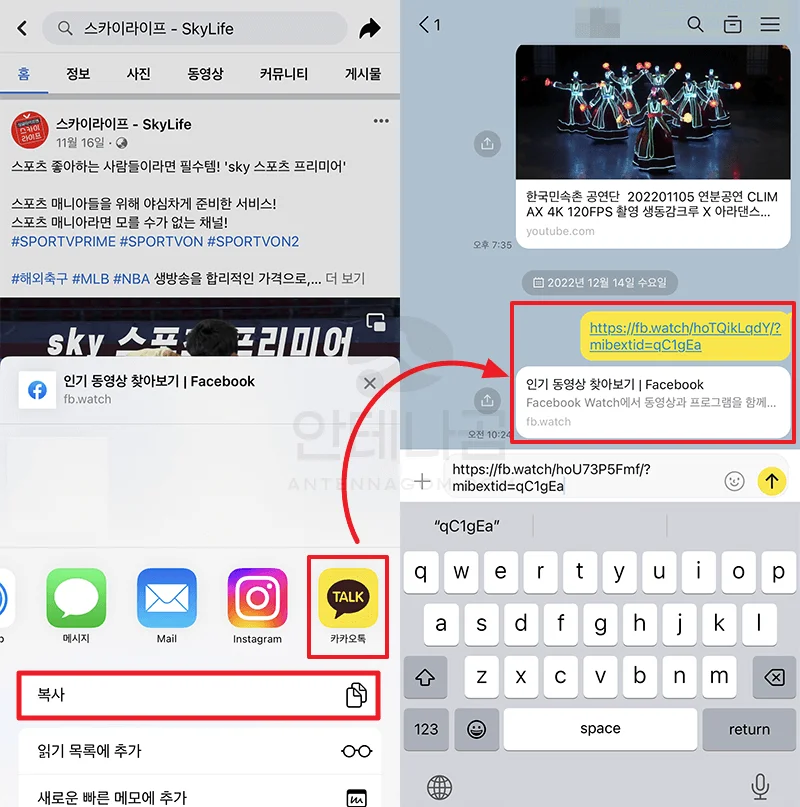
페이스북 동영상 다운로드 사이트
페이스북 동영상 다운로드 사이트인 SnapSave를 웹브라우저로 엽니다. 다른 사이트의 경우 유료로 돈을 받는 경우도 있는데 해당 사이트는 광고 수입으로 아직 운영중입니다. 물론 예고없이 사이트 운영이 중지될 수 도 있습니다.
입력창에 복사한 동영상 주소를 붙여넣고 다운로드 버튼을 클릭합니다.
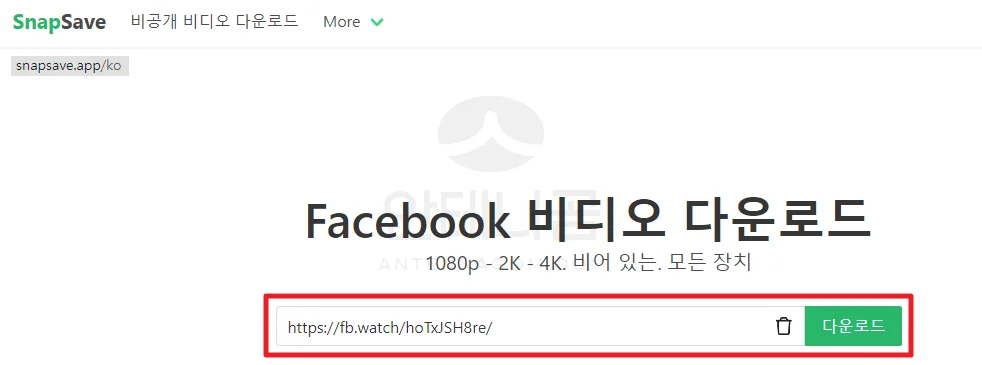
여러가지 품질로 페이스북 동영상을 다운로드 받을 수 있습니다. 특이한 점은 Render 라는 부분인데요. 720p(HD)와 360p(SD)의 경우 렌더에 아니오로 되어 있습니다. 해당 퀄리트의 영상은 바로 다운로드가 가능합니다.
다른 퀄리티의 영상은 Render에 모두 예라고 되어 있는데요. 이는 위에서 말씀드린 것과 같이 페이스북은 동영상을 영상과 음성으로 나누어 저장하고 있기 때문에 다운로드시 영상과 음성을 사이트에서 자체적으로 다운로드 받아 합하는 과정이 필요합니다.
아래의 경우 720p보다 높은 화질인 1080p의 경우 Render 라고 되어 있는데요. 고화질로 저장하고 싶다면 Render 버튼을 클릭합니다.
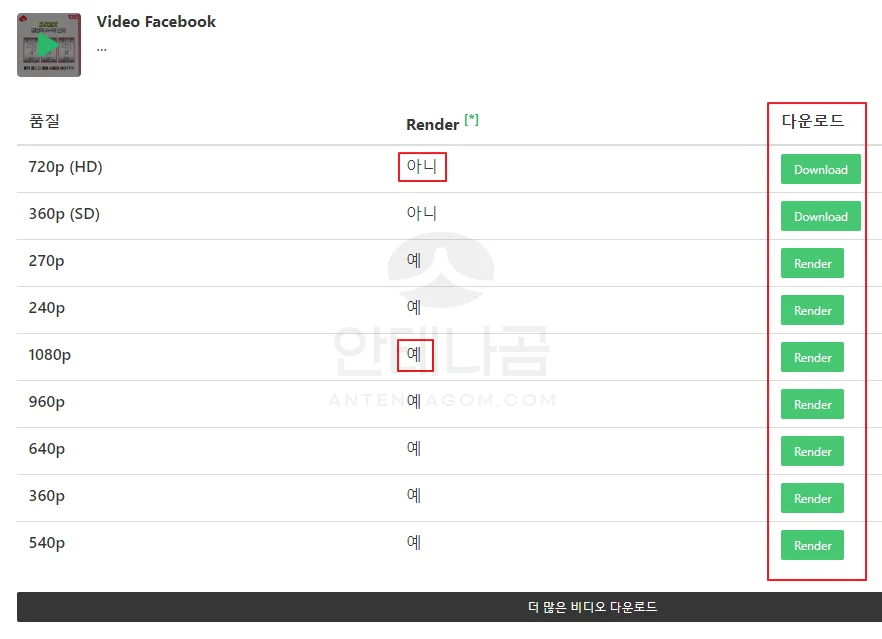
살짝 시간이 다시 걸린 후에 다운로드 비디오 버튼을 클릭하면 해당 페이스북 동영상 다운로드가 완료 됩니다.
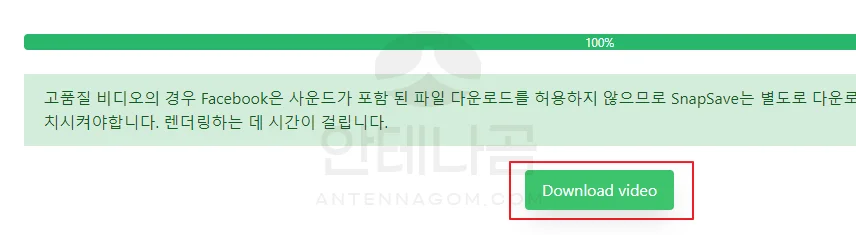
이번 글에서는 페이스북 동영상 다운로드 방법 간단 정리를 해봤습니다.
지금까지 안테나곰이었습니다.